AnyRec 소프트웨어에서 GPU 가속을 활성화하기 위한 궁극적인 가이드
비디오를 편집하거나 변환할 때 컴퓨터가 항상 멈추나요? 버퍼링을 기다리는 것 외에는 아무것도 하지 않는 것은 매우 성가실 것입니다. 이 경우 GPU 가속을 활성화하여 이미지 처리 및 소프트웨어 로딩 속도를 향상시켜야 합니다. 이 기사를 읽고 AnyRec 소프트웨어에서 지원하는 GPU 모델 목록과 GPU 가속을 활성화하는 자세한 단계에 대해 알아보세요.
가이드 목록
1부: GPU 가속에 대한 전체 소개 2부: AnyRec 소프트웨어에서 GPU 가속을 지원하는 GPU 모델 3부: Windows/Mac에서 GPU 가속을 활성화하는 방법1부: GPU 가속에 대한 전체 소개
GPU 또는 그래픽 처리 장치는 컴퓨터, 휴대폰, 게임 콘솔 등에서의 이미지 표시를 처리하는 시각적 프로세서입니다. 이는 장치가 메모리를 조작하고 변경하여 이미지 생성을 가속화하는 데 도움이 됩니다. 게임에서 항상 3D 렌더링을 표시하는 데 사용되지만 AnyRec Video Converter와 같은 비디오 및 이미지 소프트웨어를 처리하는 데에도 필수적인 역할을 합니다.
GPU 가속을 사용하면 장치가 병렬 처리 및 렌더링 및 행렬 곱셈과 같은 더 빠른 실행 알고리즘으로 작업 속도를 높이는 데 도움이 됩니다. 이를 통해 비디오를 편집하거나 게임을 하거나 또는 비디오 녹화. 이제 컴퓨터에서 GPU 가속을 지원하는 GPU 모델 목록을 확인할 수 있습니다.
2부: AnyRec 소프트웨어에서 GPU 가속을 지원하는 GPU 모델
컴퓨터에서 GPU 가속을 활성화하는 방법을 배우기 전에 먼저 GPU 모델이 이 기능을 지원하는지 확인해야 합니다. Windows에서 GPU 모델을 확인하려면 설정 앱으로 이동하여 디스플레이 패널을 선택할 수 있습니다. 아래로 스크롤하여 고급 디스플레이 설정 버튼을 클릭하면 컴퓨터의 모든 디스플레이 정보를 확인할 수 있습니다.
다음은 Intel, NVIDIA 및 AMD를 포함한 세 가지 주요 GPU 브랜드에서 지원되는 GPU 모델 목록입니다.
| 상표 | 시리즈 | 모델 번호 |
인텔  | HD 그래픽 | 인텔 HD 그래픽 510, 515, 520, 530, 610, 615, 620, 630, 2000, 2500, 3000, 4000, 4200, 4400, 4600, 5300, 56000,. |
| 아이리스 그래픽 | 인텔 아이리스 그래픽 540, 550, 5100, 6100; 인텔 아이리스 프로 그래픽 580, 5200, 6200; 인텔 아이리스 플러스 그래픽 640, 650. | |
NVIDIA NVENC/CUDA  | 지포스 | 지포스 GT 430, 440, 520, 610, 620, 630, 640, 705, 730, 740; 지포스 GTX 460, 465, 470, 480, 570, 580, 590, 650, 660, 670, 680, 690, 750, 760, 770, 780, 950, 960, 8070 지포스 RTX 2060, 2070, 2080, 3060, 3070, 3080, 3090. |
| 테슬라 | 테슬라 K10, K20, K40, K80, M40, M60, P4, P40, P100, C2075, C2050, C2070. | |
| 쿼드로 | 쿼드로 RTX 4000, 5000, 6000, 8000; 쿼드로 P400, P600, P620, P1000, P2000, P2200, P5000, P6000. | |
AMD 앱  | 라데온 | 라데온 HD 6990, 6970, 6950, 6870, 6850, 6790, 6770, 6750, 6450. |
| ATI 라데온 | ATI 라데온 HD 890, 4870 X2, 4870, 4850, 4830, 4770, 4600 시리즈(4670/4650), 7, 4550, 4300 시리즈, 5, 5, 0, 5, 5970, 5870 아이피니티 6, 83570, 5450. | |
| AMD 라데온 | AMD 라데온 HD 6900M 시리즈, 6800M 시리즈, 6700M, HD 6600M 시리즈, 6500M 시리즈, 6400M 시리즈, 6300M 시리즈. | |
| ATI 모빌리티 라데온 | ATI 모빌리티 라데온 HD 5870, 5850, 5830, 5770, 5750, 5730, 5650, 5400 시리즈(5430/5450/5470), 5450, 5430, 40, 5450, 5430, 5165 시리즈, 4485 4300, 560v 시리즈, 550v 시리즈, 540v 시리즈, 530v 시리즈. |
GPU의 공식 웹사이트에서 GPU 가속 모델을 확인할 수도 있습니다. GPU 가속 모델 외에도 컴퓨터 시스템이 아래 나열된 최소 요구 사항을 충족하는지 확인해야 합니다.
| OS | OS 버전 | 프로세서 | 여유 하드 디스크 공간 | 램 |
| Windows | 윈도우 10/8/7/비스타/XP | > 750MHz Intel 또는 AMD CPU | > 100MB | > 256MB |
| Mac | 맥 OS 11, 10.15, 10.14, 10.13, 10.12, 10.11, 10.10, 10.9, 10.8, 10.7. | > 1GHz Intel 프로세서 이상 | > 100MB | > 512MB |
3부: Windows/Mac에서 GPU 가속을 활성화하는 방법
컴퓨터 시스템 및 GPU 모델이 위에 나열된 요구 사항을 충족하는 경우 아래 단계에 따라 GPU 가속을 활성화하여 보다 부드러운 사용자 경험을 얻을 수 있습니다.
1. Windows의 Intel Quick Sync 비디오용
Windows 사용자의 경우 이 게시물은 Intel Quick Sync Video를 예로 설정합니다.
1 단계.공식 Microsoft 페이지로 이동하여 컴퓨터에 최신 Intel 그래픽 드라이버를 다운로드합니다. 그런 다음 바탕 화면의 빈 공간을 마우스 오른쪽 버튼으로 클릭하고 화면 해상도 옵션을 클릭하고 삭제 버튼을 눌러 비활성 비디오 출력을 삭제합니다.
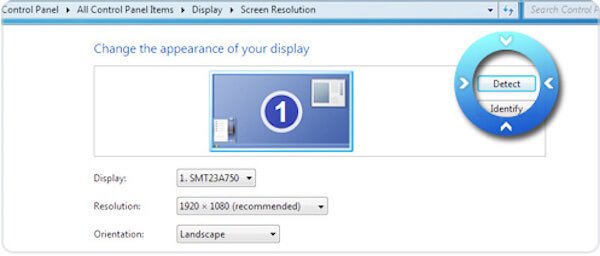
Windows 10 사용자의 경우 바탕 화면을 마우스 오른쪽 버튼으로 클릭하고 디스플레이 설정 옵션을 선택할 수 있습니다. 그런 다음 아래로 스크롤하여 고급 디스플레이 설정 버튼을 선택하고 위에서 삭제 단추.
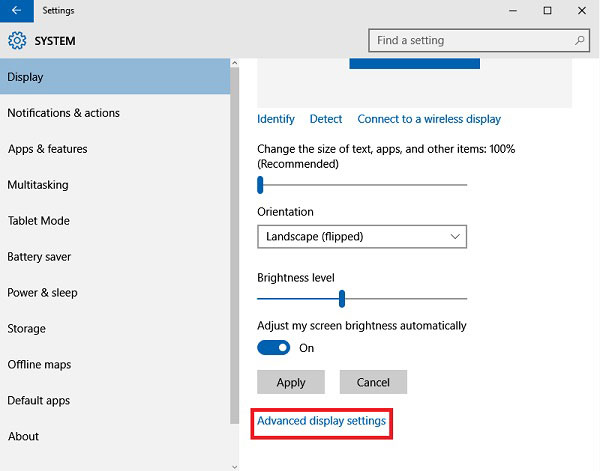
2 단계.디스플레이 메뉴에서 삭제된 디스플레이 출력을 선택할 수 있습니다. 인텔(R) HD 그래픽 산출. 그런 다음 선택 어쨌든 연결 시도: VGA 옵션 다중 디스플레이 메뉴. 그 후 다음을 클릭하십시오. 적용하다 버튼을 눌러 설정을 저장합니다.
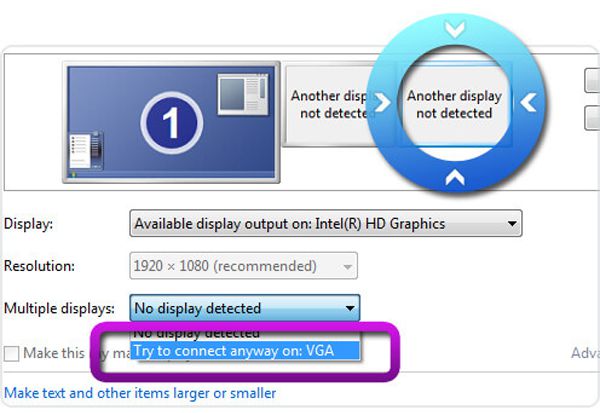
3단계.메인 디스플레이를 선택했는지 확인한 다음 이 디스플레이 확장 다중 디스플레이의 드롭다운 메뉴에서 그런 다음 적용하다 그리고 좋아요 버튼을 눌러 GPU 가속을 시작합니다.
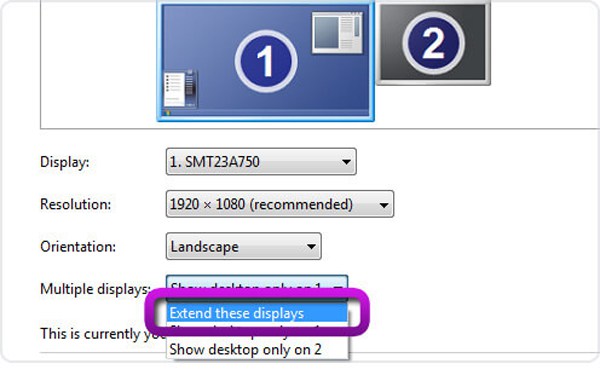
2. Mac에서 자동 그래픽 전환 끄기
Mac에서 GPU 가속에 액세스하려면 자동 그래픽 전환을 끄도록 선택하면 배터리를 보호하기 위해 처리 속도가 느려집니다. 클릭 사과 메뉴를 선택하고 시스템 환경설정 옵션. 그런 다음 배터리 탭을 선택하고 선택을 취소하십시오. 자동 그래픽 전환 옵션. 이런 식으로, 당신은 항상 가장 빠른 속도를 얻을 수 있습니다 비디오 편집자, 변환기 및 게임.
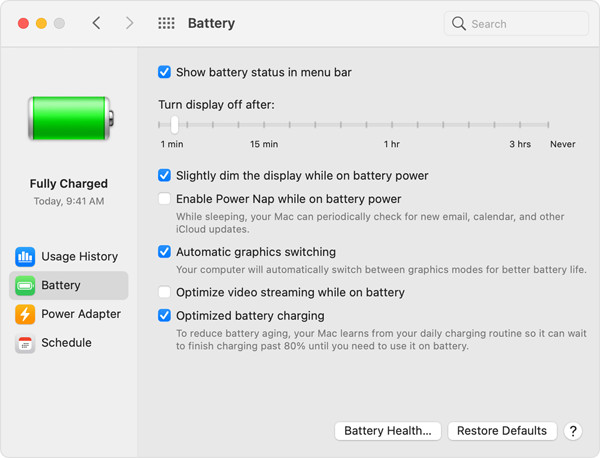
그런 다음 AnyRec Video Converter에 GPU 가속을 적용하여 변환 프로세스의 속도를 50배까지 높일 수 있습니다. 컴퓨터에서 소프트웨어를 실행하고 기본 설정 드롭다운 메뉴에서 옵션을 선택합니다. 에서 일반적인 탭에서 체크할 수 있습니다. 하드웨어 가속 활성화 옵션을 클릭하고 선택 선호 메뉴에서 원하는 GPU 가속을 선택합니다.
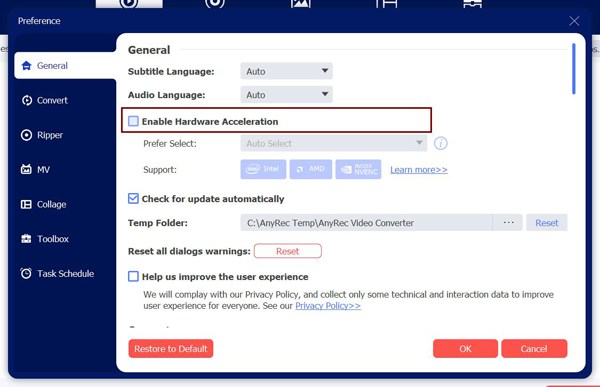

MP4, AVI, WMA, FLAC 등을 포함하여 모든 파일을 1000개 이상의 오디오 및 비디오 형식으로 변환합니다.
코덱, 해상도, 프레임 속도 및 품질과 같은 비디오 매개변수를 사용자 정의합니다.
자르기, 자르기, 회전, 병합, 효과 추가 등을 위한 추가 편집 도구를 제공합니다.
비디오 품질을 높이고 볼륨을 높이고 3D 비디오를 만들고 비디오 속도를 쉽게 조정하십시오.
결론
컴퓨터에서 GPU 가속을 활성화하는 방법을 배웠습니다. 더 빠른 속도로 이미지와 비디오를 처리하는 데 도움이 되는 중요한 기능입니다. AnyRec 소프트웨어 또한 GPU 가속을 지원하여 편집, 변환 또는 압축하는 동안 버퍼링을 줄입니다. 지금 같은 문제를 겪고 있는 친구들과 이 게시물을 공유하세요.
